Laptop überhitzt beim Laden [Fix]
![Laptop überhitzt beim Laden [Fix]](https://cdn.thewindowsclub.blog/wp-content/uploads/2023/09/laptop-is-overheating-when-charging-1-640x375.webp)
Einige Benutzer beschwerten sich darüber, dass ihre Laptops zu überhitzen begannen, wenn sie den Ladevorgang anschlossen. Dies kann ein ernstes Problem sein, denn wenn die Überhitzung nicht kontrolliert wird, können die Komponenten eines Laptops beschädigt werden. Den Berichten zufolge tritt das Problem der Überhitzung nur auf, wenn Benutzer ihre Laptops an ein Ladegerät anschließen und die Stromversorgung einschalten. Wenn Ihr Windows-Laptop beim Laden überhitzt , können Ihnen die hier bereitgestellten Lösungen helfen.

Windows-Laptop überhitzt beim Laden
Wenn Ihr Laptop von HP, Dell, Asus, Lenovo, Surface, Acer, Huawei usw. übermäßige Hitze erzeugt und beim Laden überhitzt, führen Sie diese Schritte aus.
- Schließen Sie ein anderes Ladegerät an (falls verfügbar)
- Setzen Sie Ihren Energieplan zurück
- Ändern Sie Ihren Energieplan
- Aktualisieren Sie Ihren Gerätekartentreiber
- Behalten Sie während des Ladevorgangs die Hintergrundprogramme im Auge
- Schließen Sie unnötige Hintergrundprozesse
- Aktualisieren Sie Ihr BIOS
- Bringen Sie Ihren Laptop zur Reparatur
Im Folgenden haben wir alle diese Korrekturen im Detail beschrieben.
1] Schließen Sie ein anderes Ladegerät an
Das Problem hängt möglicherweise mit dem Ladegerät Ihres Laptops zusammen. Wenn Sie ein anderes Ladegerät des gleichen Modells haben, können Sie es ausprobieren. Dadurch erfahren Sie, ob das Problem bei Ihrem Ladegerät liegt oder nicht.
2] Setzen Sie Ihren Energieplan zurück
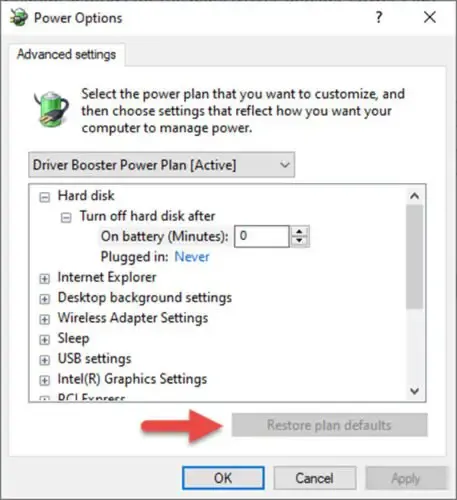
Öffnen Sie Systemsteuerung > Alle Elemente der Systemsteuerung > Energieoptionen > Planeinstellungen bearbeiten und stellen Sie die Standardeinstellungen des Energieplans wieder her, indem Sie auf die Schaltfläche Planstandards wiederherstellen für diesen Plan klicken. Tun Sie dies für alle Ihre Energiepläne.
3]Ändern Sie Ihren Energieplan
Da das Überhitzungsproblem erst auftritt, nachdem Sie mit dem Aufladen Ihres Laptops begonnen haben, kann eine Änderung des Energiesparplans dieses Problem beheben. Sie können Ihren Energieplan über die Systemsteuerung ändern. Wenden Sie alle Energiepläne nacheinander an und sehen Sie, welcher das Problem behebt.
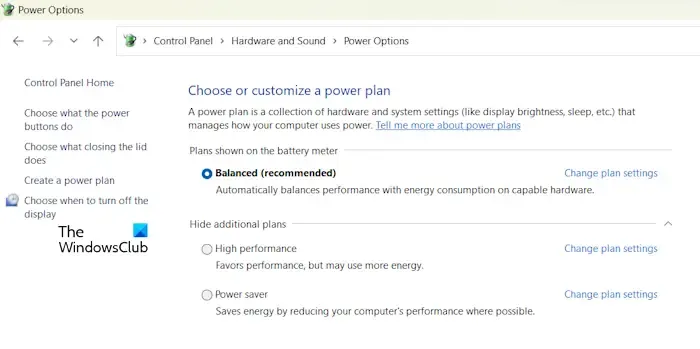
Möglicherweise finden Sie in der Systemsteuerung nur den Balanced Power Plan . In einem solchen Fall können Sie die fehlenden Energiepläne wiederherstellen , indem Sie die Befehle in der Eingabeaufforderung mit erhöhten Rechten ausführen .
Wenn Ihr Laptop den Modern Standby Mode S0 unterstützt, funktionieren die Befehle zum Wiederherstellen der fehlenden Energiepläne erst, wenn Sie den Modern Standby Mode S0 deaktivieren. Dieser Modus ist auf den unterstützten Laptops standardmäßig aktiviert. Sie können überprüfen, ob der moderne Standby-Modus S0 auf Ihrem System aktiviert ist oder nicht, indem Sie als Administrator den folgenden Befehl in der Eingabeaufforderung ausführen:
powercfg /a
Wenn der moderne Standby-Modus S0 auf Ihrem System aktiviert ist, deaktivieren Sie ihn zunächst, indem Sie den folgenden Befehl in der Eingabeaufforderung mit erhöhten Rechten ausführen. Danach können Sie die fehlenden Energiepläne wiederherstellen.
reg add HKLM\System\CurrentControlSet\Control\Power /v PlatformAoAcOverride /t REG_DWORD /d 0
4] Aktualisieren Sie Ihre Gerätetreiber
Einige Benutzer stellten fest, dass das Problem auf Treiber zurückzuführen war, insbesondere auf einen veralteten Grafikkartentreiber. Sie sollten prüfen, ob ein Update für Ihre Treiber verfügbar ist oder nicht. Wenn ja, installieren Sie das Update. Sie können Ihre Treiber direkt von der offiziellen Website des Herstellers aktualisieren .
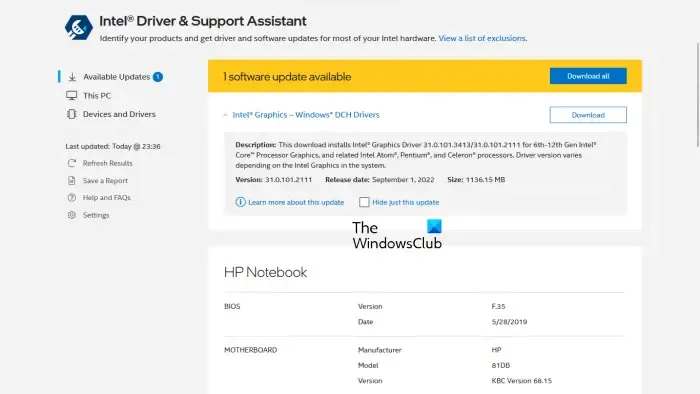
Alternativ können Sie auch die vom Hersteller entwickelte spezielle Software installieren, um Ihren Grafikkartentreiber zu aktualisieren, wie zum Beispiel:
- Intel Treiber- und Support-Assistent
- Lenovo System-Update
- Dell SupportAssist
- HP Support-Assistent
- MyASUS-App
5] Behalten Sie während des Ladevorgangs die Hintergrundprogramme im Auge
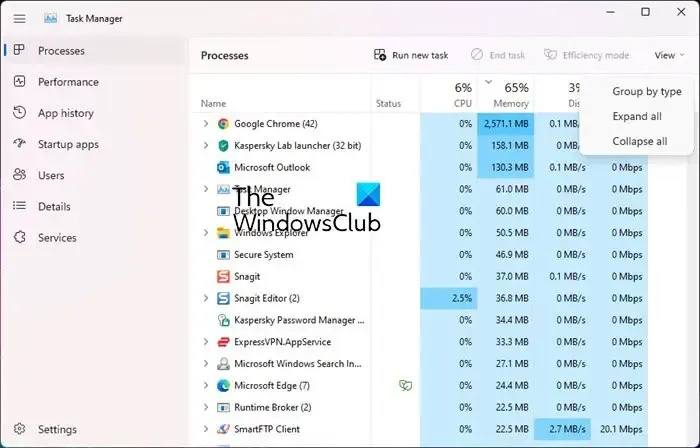
Nach Angaben einiger Benutzer wird jedes Mal, wenn sie ihren Laptop aufladen, automatisch ein unnötiges Programm gestartet. Sie haben diese seltsame Sache im Benachrichtigungsfeld bemerkt. Auch dies sollten Sie prüfen. Öffnen Sie den Task-Manager und gehen Sie zur Registerkarte Prozesse . Überprüfen Sie nun, ob unnötige Prozesse automatisch gestartet werden, wenn Sie mit dem Aufladen Ihres Laptops beginnen. Wenn Ihnen das passiert, verursacht dieses Programm das Überhitzungsproblem auf Ihrem Laptop. Sobald Sie ein Programm bemerken, können Sie es deinstallieren. Bevor Sie dies tun, recherchieren Sie im Internet, ob dieses Programm erforderlich ist oder nicht.
6] Schließen Sie unnötige Hintergrundprozesse
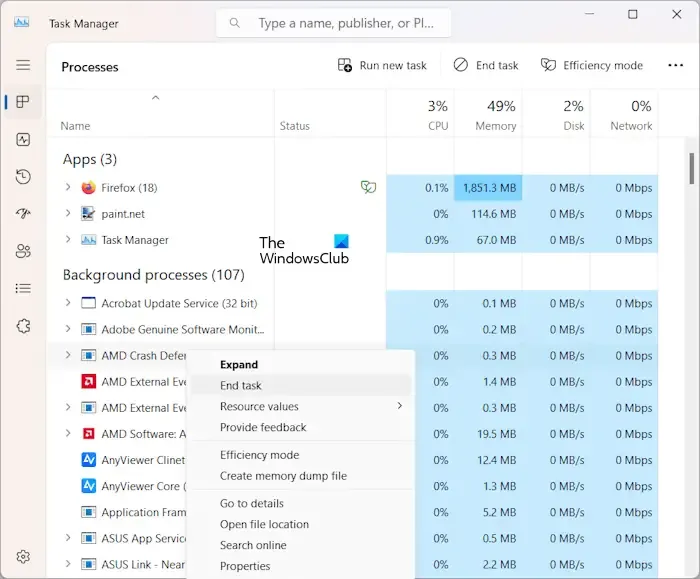
Auch Hintergrundprozesse können die Ursache für dieses Problem sein. Wir empfehlen Ihnen, alle unnötigen Hintergrundprozesse über den Task-Manager zu schließen und zu prüfen, ob es hilft. Sie finden sie im Abschnitt „Hintergrundprozesse“ auf der Registerkarte „Prozesse“ des Task-Managers. Um einen Hintergrundprozess zu schließen, klicken Sie mit der rechten Maustaste darauf und wählen Sie Task beenden .
Schließen Sie nur die Hintergrundprozesse, die mit den Drittanbieteranwendungen verknüpft sind. Schließen Sie nicht die Hintergrundprozesse des Systems, da dies Ihr System instabil machen kann.
7] Aktualisieren Sie Ihr BIOS
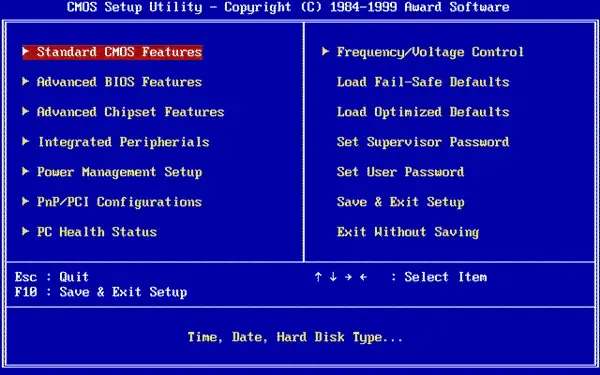
Wenn das Problem weiterhin besteht, aktualisieren Sie Ihr System-BIOS . Auch eine veraltete BIOS-Version kann solche Probleme verursachen. Daher kann ein BIOS-Update hilfreich sein.
8] Bringen Sie Ihren Laptop zur Reparatur
Wenn das Problem trotz aller oben genannten Lösungen nicht behoben wird, liegt möglicherweise ein Hardwareproblem mit Ihrem Laptop vor. Oder der Akku Ihres Laptops ist möglicherweise defekt. Bringen Sie Ihren Laptop zur Reparatur.
Das ist es. Ich hoffe das hilft.
Warum überhitzt mein Laptop beim Laden?
Es kann viele Ursachen dafür geben, dass Ihr Laptop während des Ladevorgangs überhitzt, z. B. ein defektes Ladegerät, ein beschädigter oder veralteter Grafikkartentreiber, eine veraltete BIOS-Version usw.
Erhöht das Laden die Temperatur des Laptops?
Es ist normal, dass ein Laptop beim Laden etwas Wärme erzeugt. Wenn es jedoch während des Ladevorgangs zu einer Überhitzung kommt, ist dies ein Grund zur Sorge. Auch wenn Sie während des Ladevorgangs schwere Grafikarbeiten ausführen, z. B. Videospiele spielen, kann die Temperatur Ihres Laptops ansteigen.



Schreibe einen Kommentar